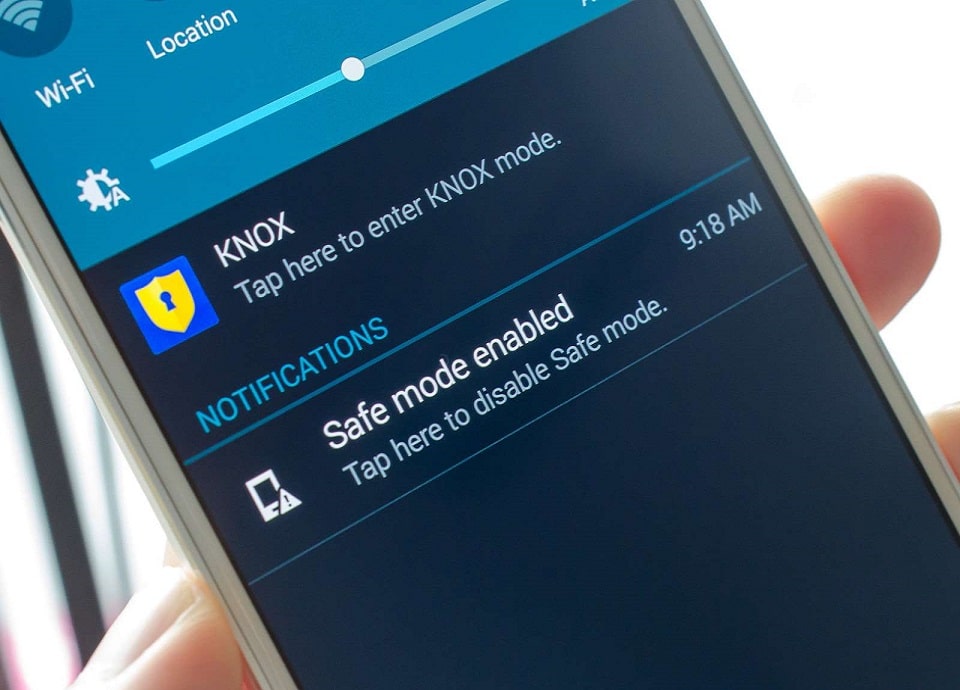Safe Mode گزینه ای در ویندوز است که هنگامی که ویندوز با مشکلی مواجه می شود و یا نیاز به رفع برخی خطاها است مورد استفاده قرار می گیرد. هنگامی که ویندوز در حالت Safe Mode بوت میشود فقط سرویس های ضروری راه اندازی می شود و درایور، نرم افزار و … در این حالت راه اندازی نخواهد شد و به همین دلیل محیط امن یا Safe Mode نام گرفته است. برای آموزش فعال کردن Safe mode ویندوز 10 با ما همراه باشید.
زمان مورد نیاز: 5 دقیقه
فعال کردن Safe mode در ویندوز 10 از طریق تنظیمات
- گام اول
ابتدا از کلید های ترکیبی ویندوز + I برای رفتن به تنظیمات استفاده کنید، در صورتی که این گزینه کار نکرد می توانید به منوی استارت بروید و از آنجا ” Settings ” را انتخاب کنید .
- گام دوم
سپس به قسمت Update & Security > Recovery بروید.
- گام سوم
در زیر منوی Advanced startup گزینه Restart now را انتخاب کنید.
- گام چهارم
پس از شروع مجدد کامپیوتر به صفحه Choose an option رفته و گزینه Troubleshoot > Advanced options > Startup Settings > Restart را انتخاب کنید . ممکن است از شما خواسته شود BitLocker recovery key خود را وارد کنید .

- گام پنجم
پس از راه اندازی مجدد کامپیوتر لیستی از گزینه ها را مشاهده خواهید کرد. دکمه 4 یا F4 را فشار دهید تا کامپیوتر در Safe Mode شروع به کار کند.
در صورتی که نیاز به استفاده از اینترنت دارید دکمه 5 یا F5 را برای Safe Mode با شبکه فشار دهید.
مطالعه بیشتر …
فعال کردن Safe mode در ویندوز 10 از طریق sign-in screen
وقتی نمی توانید تنظیمات را برای ورود به Safe Mode باز کنید، سیستم خود را از طریق sign-in screen مجدداً راه اندازی کنید.
1. در صفحه sign-in screen ویندوز هنگام انتخاب Power > Restart کلید Shift را فشار داده و نگه دارید.
2. پس از شروع مجدد کامپیوتر در صفحه Choose an option، گزینه Troubleshoot > Advanced options > Startup Settings > Restart را انتخاب کنید. ممکن است از شما خواسته شود BitLocker recovery key خود را وارد کنید .

3. پس از راه اندازی مجدد کامپیوتر لیستی از گزینه ها را مشاهده خواهید کرد. 4 یا F4 را انتخاب کنید تا کامپیوتر در safe mode شروع به کار کند. اگر نیاز به استفاده از اینترنت دارید 5 یا F5 را برای safe mode با شبکه انتخاب کنید.
نکته: اگر دستگاه خود را رمزگذاری کرده اید، برای شروع safe mode به کلید BitLocker خود نیاز دارید.
فعال کردن Safe mode در ویندوز 10 از طریق black یا blank screen
قبل از وارد کردن safe mode، باید وارد محیط بازیابی ویندوز (winRE) شوید. برای این کار بار ها و بار ها دستگاه خود را خاموش می کنید، سپس:
- دکمه پاور را برای 10 ثانیه نگه دارید تا دستگاهتان خاموش شود.
- دکمه پاور را دوباره برای روشن شدن دستگاهتان فشار دهید.
- در اولین علامت شروع ویندوز (به عنوان مثال برخی از دستگاه ها هنگام راه اندازی مجدد لوگو سازنده را نشان می دهند) برای خاموش کردن دستگاه 10 ثانیه دکمه پاور را نگه دارید.
- دکمه پاور را دوباره برای روشن شدن دستگاهتان فشار دهید.
- هنگام راه اندازی مجدد ویندوز دکمه پاور را برای 10 ثانیه نگه دارید تا دستگاه خاموش شود.
- دکمه پاور را دوباره برای روشن شدن دستگاهتان فشار دهید.
- به دستگاه خود اجازه دهید تا مجدداً راه اندازی مجدد شود. شما وارد winRE می شوید.
اکنون که در winRE هستید، این مراحل را دنبال می کنید تا شما را به safe mode سوق دهد:
1. در صفحه Choose an option گزینه Troubleshoot > Advanced options > Startup Settings > Restart را انتخاب کنید .

2. پس از راه اندازی مجدد دستگاه لیستی از گزینهها را مشاهده خواهید کرد. گزینه 5 یا F5 را برای Safe Mode with Networking فشار دهید.
توجه: اگر می خواهید از safe mode خارج شوید، دستگاه خود را مجدداً راه اندازی مجدد کنید، یا:
- کلید های ترکیبی Windows + R را فشار دهید.
- نوع msconfig را در کادر باز شده انتخاب کرده و سپس OK را انتخاب کنید.
- سربرگ Boot را انتخاب کنید.
- از زیر منوی Boot options گزینه Safe boot را غیر فعال کنید.